Qhov wikiHow no qhia koj yuav ua li cas ntsuas lub ntsuas ntawm koj lub iPhone lossis iPad. Qhov no tuaj yeem pab txhim kho qhov tseeb ntawm kev nrhiav chaw nyob hauv Google Maps. Thaum Google Maps tsis muaj qhov teeb tsa tshwj xeeb rau kev ntsuas ntsuas ntsuas, Cov Chaw app ntawm iOS muaj "Compass Calibration" xaiv uas pab koj iPhone lossis iPad txheeb xyuas koj qhov chaw kom raug.
Kauj ruam
Txoj Kev 1 ntawm 3: Pab Kev Pabcuam Qhov Chaw
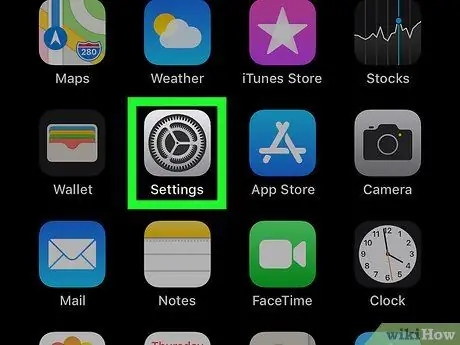
Kauj Ruam 1. Qhib Qhov Chaw app ntawm koj iPhone lossis iPad
Lub app icon no zoo li lub iav

thiab tuaj yeem pom ntawm lub vijtsam hauv tsev.
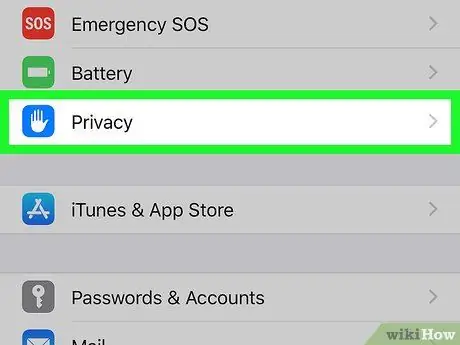
Kauj ruam 2. Scroll cia thiab coj mus rhaub Tsis pub twg paub
Qhov kev xaiv no yog hauv qab ntawm Cov Ntawv qhia zaub mov nqis.
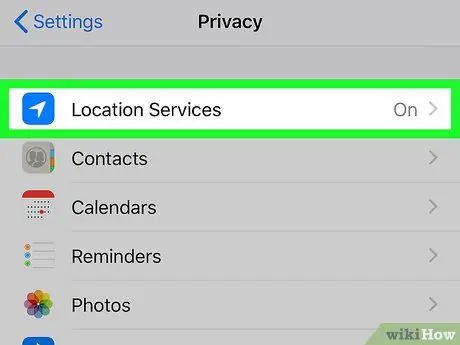
Kauj Ruam 3. Coj mus rau qhov chaw pabcuam
Nws nyob saum qhov screen.
-
Yog tias "Qhov Chaw Pabcuam" khawm tsis taus lossis dawb, coj mus rhaub khawm kom pab tau nws

Iphonewitchonicon1
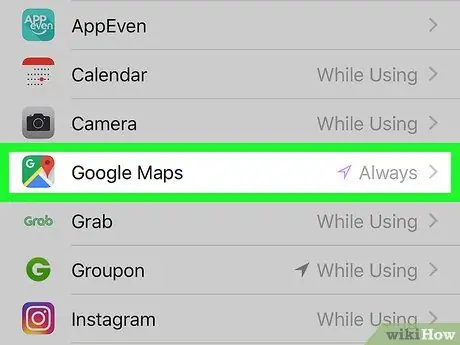
Kauj ruam 4. Tsiv lub vijtsam qis thiab coj mus rhaub rau Google Maps
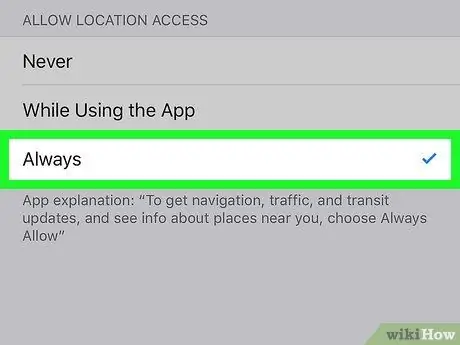
Kauj Ruam 5. Xaiv qhov chaw nyiam
Kais Ib txwm yog tias koj npaj yuav siv Google Maps txhawm rau nrhiav txoj hauv kev, tau txais cov ntaub ntawv hais txog kev thauj mus los rau pej xeem, thiab tshawb nrhiav chaw nyob ze koj. Kais Thaum Siv App thaum koj xav siv Google Maps kom tau txais cov lus qhia lossis nrhiav qhov chaw ntawm ib qho chaw.
Txoj Kev 2 ntawm 3: Ua Compass Calibration
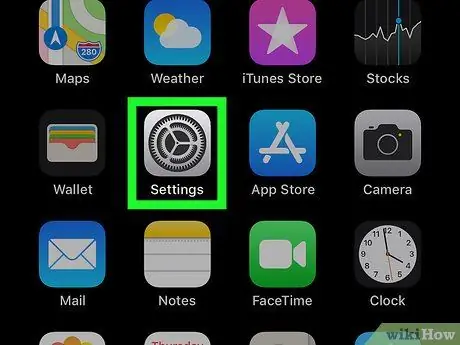
Kauj Ruam 1. Qhib Qhov Chaw app ntawm koj iPhone lossis iPad
Lub app icon no zoo li lub iav

thiab tuaj yeem pom ntawm lub vijtsam hauv tsev.
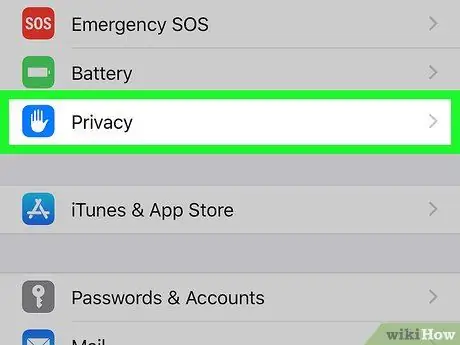
Kauj ruam 2. Tsiv lub vijtsam qis thiab coj mus rhaub Tsis pub twg paub
Qhov kev xaiv no yog hauv qab ntawm Cov Ntawv qhia zaub mov nqis.

Kauj Ruam 3. Coj mus rau qhov chaw pabcuam
Qhov kev xaiv no yog nyob saum cov npe.
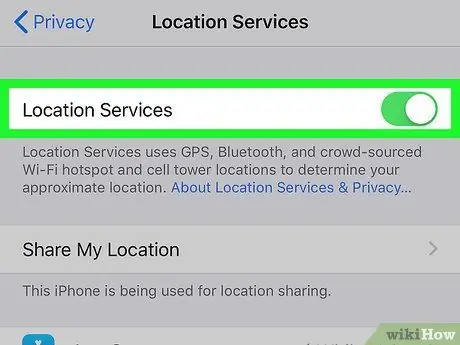
Kauj Ruam 4. Coj mus rhaub rau “Cov Chaw Pabcuam” khawm kom pab tau nws

Yog tias lub pob twb tau qhib los yog ntsuab, koj tsis tas yuav coj mus rhaub nws.
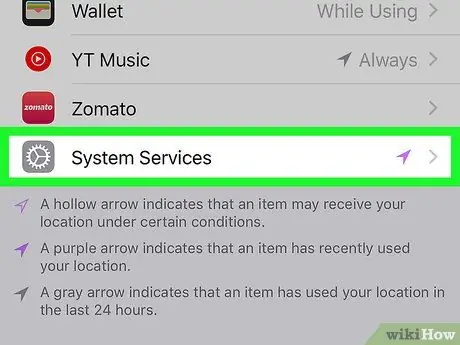
Kauj Ruam 5. Tsiv lub vijtsam qis thiab coj mus rhaub rau System Services
Qhov kev xaiv no yog nyob hauv qab ntawm daim ntawv teev npe.
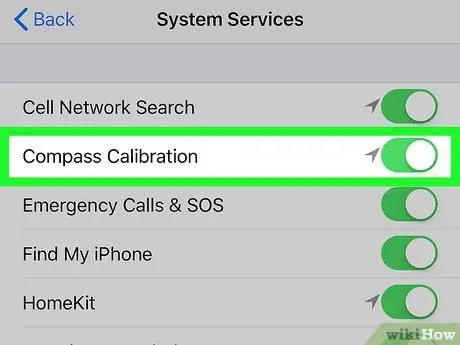
Kauj Ruam 6. Coj mus rhaub rau “Compass Calibration” khawm kom pab tau nws

Thaum lub pob tau qhib, iPhone lossis iPad tau txais kev ntsuas ntsuas.
Yog tias koj tsis tuaj yeem pom qhov kev xaiv, hla cov kauj ruam no thiab txav mus rau qib tom ntej. Feem ntau qhov kev xaiv no tsis muaj nyob ntawm iPhones lossis iPads qub
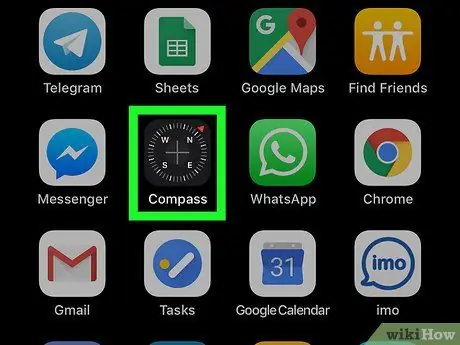
Kauj Ruam 7. Qhib Compass app
Lub cim app yog lub ntsej muag zoo nyob rau tom qab dawb thiab xub liab. Feem ntau lub cim no tuaj yeem pom ntawm lub vijtsam hauv tsev. Yog tias lub ntsuas hluav taws xob ntsuas tau zoo tom qab ua raws cov kauj ruam dhau los, koj txoj haujlwm tam sim no yuav tshwm ntawm qhov screen. Koj tsis tas yuav ua raws cov kauj ruam tom ntej yog tias lub ntsuas ntsuas tau ntsuas. Txawm li cas los xij, yog tias lub ntsuas hluav taws xob xav tau los ntsuas tus kheej, lub vijtsam "Calibrate" yuav tshwm nrog cov lus qhia.
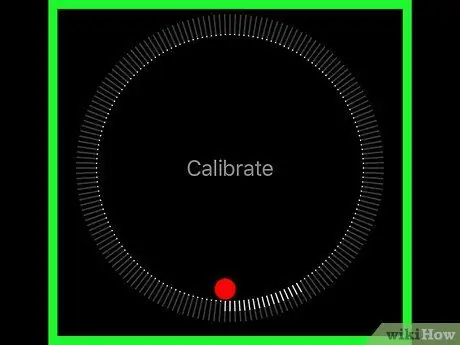
Kauj Ruam 8. Qaij lub vijtsam kom txav lub pob liab liab ncig lub voj voog
Ua raws cov lus qhia ntawm lub vijtsam kom qaij koj lub iPhone lossis iPad kom lub pob liab liab txav mus los nyob ib puag ncig. Thaum lub pob tau ncig lub voj voog thiab rov qab mus rau nws qhov chaw pib, lub koob yuav ntsuas.
Txoj Kev 3 ntawm 3: Nrhiav Koj Txoj Haujlwm
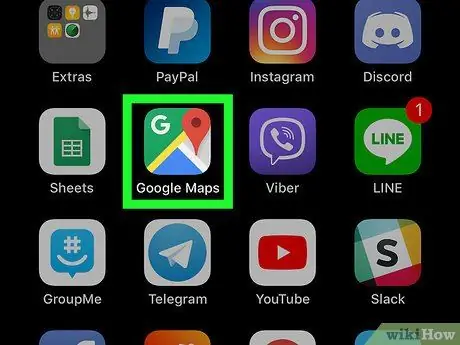
Kauj Ruam 1. Qhib Google Maps ntawm koj lub iPhone lossis iPad
Lub cim app yog daim duab qhia chaw nrog cov ntawv "Google Maps." Koj tuaj yeem pom nws ntawm lub vijtsam hauv tsev.
- Yog tias koj tsis tau qhib Kev Pabcuam Qhov Chaw lossis ntsuas tus ntsuas, koj yuav tsum ua ob yam no ua ntej.
- Ntxiv nrog rau GPS lossis lub ntsuas hluav taws xob, Google Maps tseem siv Wi-nkaus tes hauj lwm thiab xov tooj ntawm tes kom pom koj txoj haujlwm. Yog li ntawd, kom tau txais cov txiaj ntsig tau raug, txuas koj lub iPhone lossis iPad mus rau Wi-nkaus network thiab/lossis xov tooj ntawm tes.
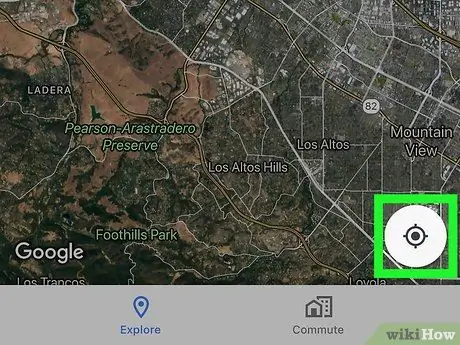
Kauj Ruam 2. Coj mus rhaub rau ntawm My Location icon
Lub cim no yog nyob hauv qab txoj cai ntawm qhov screen. Saib rau qhov teev grey puag ncig los ntawm lub voj voos plaub nrog plaub txoj kev taw tes. Tom qab coj mus rhaub Kuv Qhov Chaw icon, daim ntawv qhia yuav txav mus rau koj txoj haujlwm tam sim no. Hauv Google Maps, koj txoj haujlwm tau pom tias yog lub teev xiav nyob ib puag ncig lub voj voog dawb.
Koj txoj haujlwm icon qhia txog lub ntsej muag xiav tsaus. Qhov tseem ceeb qhia pom txoj hauv kev uas koj iPhone lossis iPad ntsib
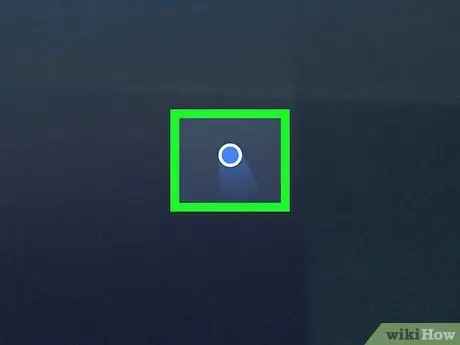
Kauj Ruam 3. Kho qhov teeb meem uas tshwm hauv koj txoj haujlwm
- Yog tias koj lub cim cim tsis pom lossis muaj xim daj, nws txhais tau tias Google Maps tsis tuaj yeem pom koj txoj haujlwm. Nco ntsoov tias Kev Pabcuam Qhov Chaw tau qhib thiab koj lub iPhone lossis iPad txuas nrog Wi-nkaus network lossis xov tooj ntawm tes.
- Yog tias koj txoj haujlwm tsis raug, lub xovtooj ntawm tes yuav tsis pom koj txoj haujlwm. Qhov no tuaj yeem tshwm sim los ntawm cov tsev siab, loj nyob ze koj, xws li skyscrapers. Peb pom zoo kom koj rov pib dua koj lub iPhone lossis iPad los daws qhov teeb meem no.







